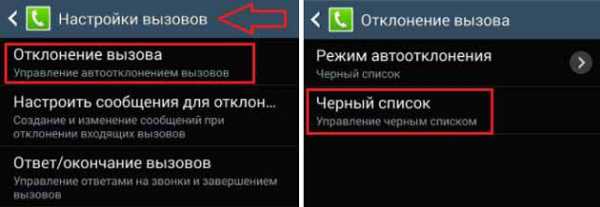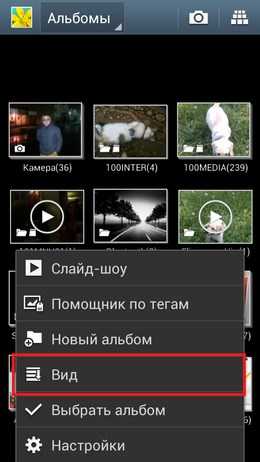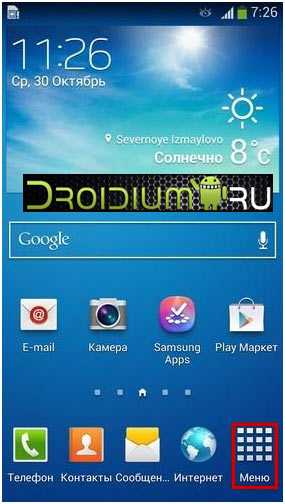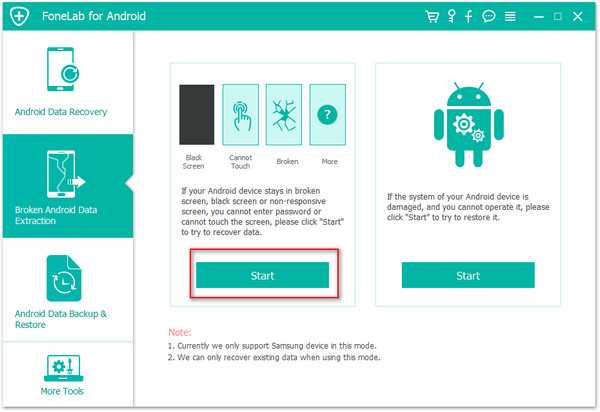Как выставить время на телефоне самсунг
Как установить дату и время на телефоне Samsung?
Формально на смартфонах на базе Android установка времени не требуется, поскольку данные синхронизируются с сетью при первом же подключении к интернете. Но бывает и такое, что появляется необходимость в изменении даты или времени вручную. Как их настроить на смартфонах Samsung? Для примера используем смартфон корейской компании с фирменной прошивкой One UI.
Отрываете «Настройки».
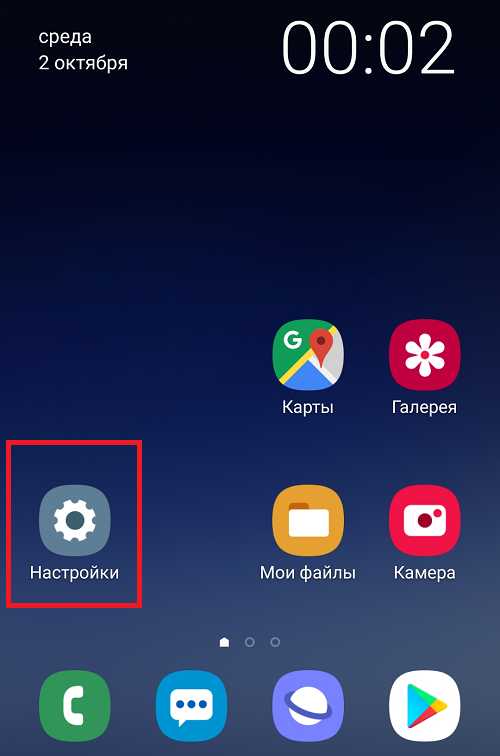
Находите и заходите в «Общие настройки».
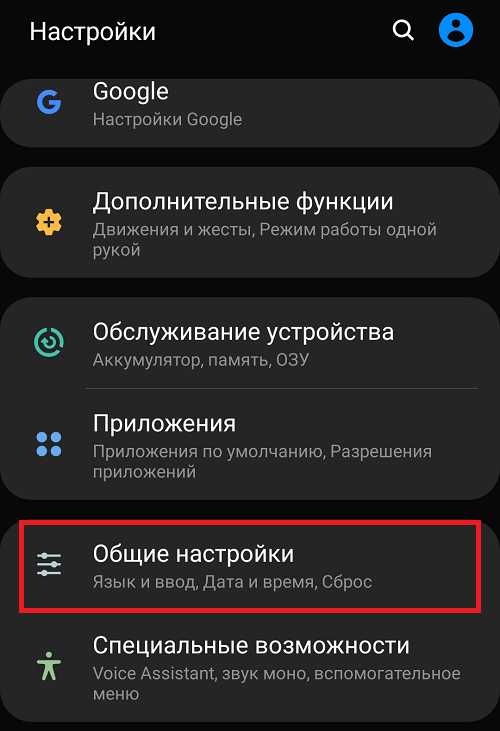
Здесь — строчка «Дата и время».
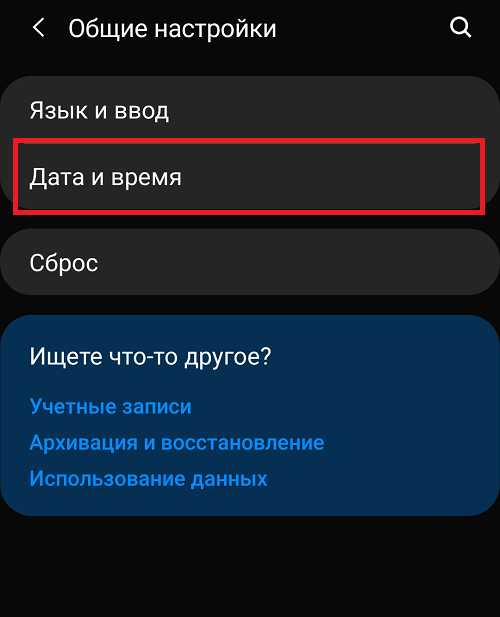
Как видите, используется автоопределение времени (синхронизация с сетью).
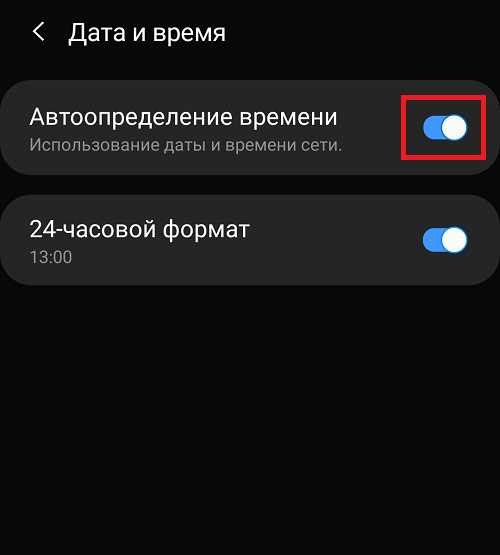
Чтобы установить дату или время, отключите этот пункт.
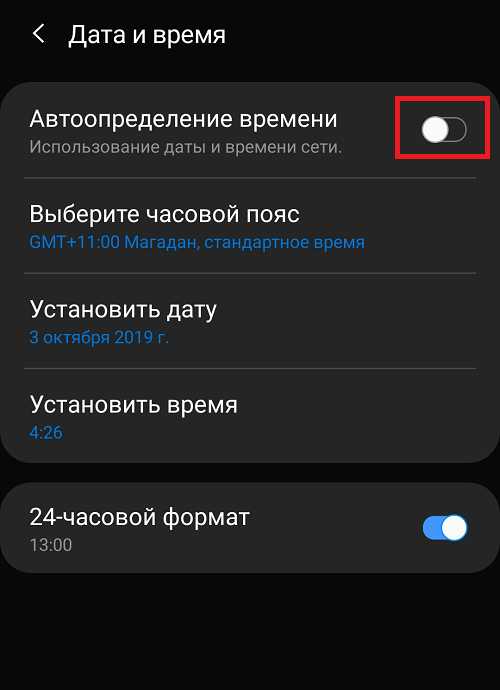
Появилась возможность установки даты и времени вручную. Если нужно поменять время, тапаете по строчке «Установить время».
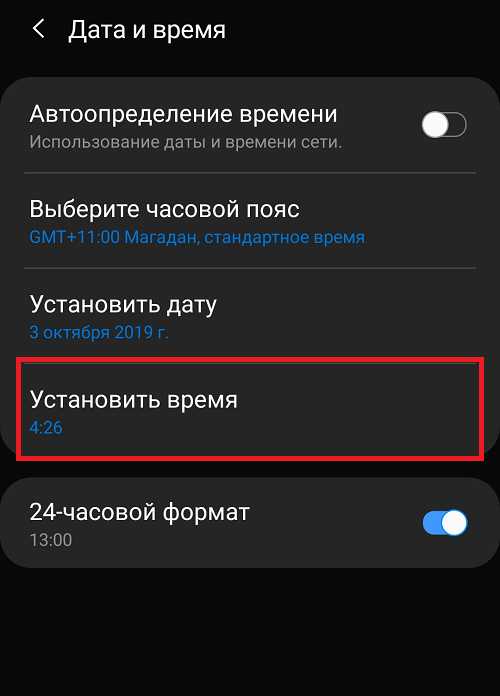
Указываете время, не забыв нажать «Готово».
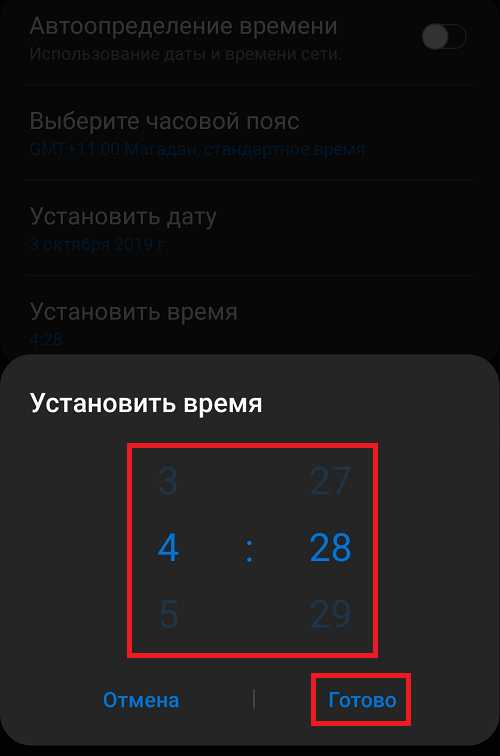
Для установки или изменения даты нужно выбрать строчку «Установить дату».
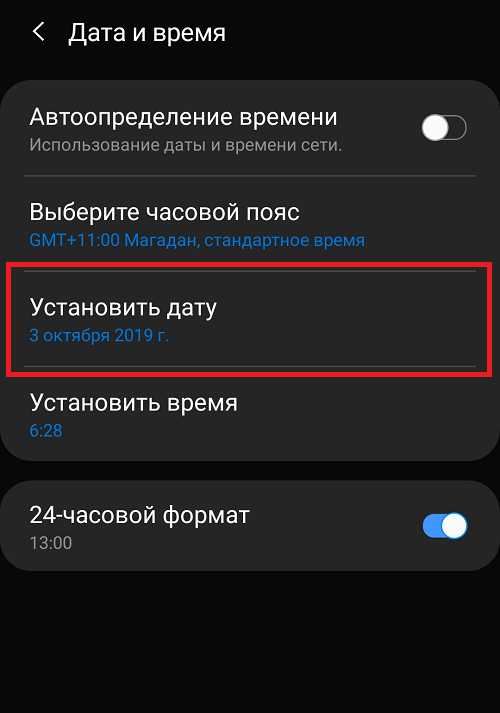
И устанавливаете дату. По окончании нажмите кнопку «Готово».
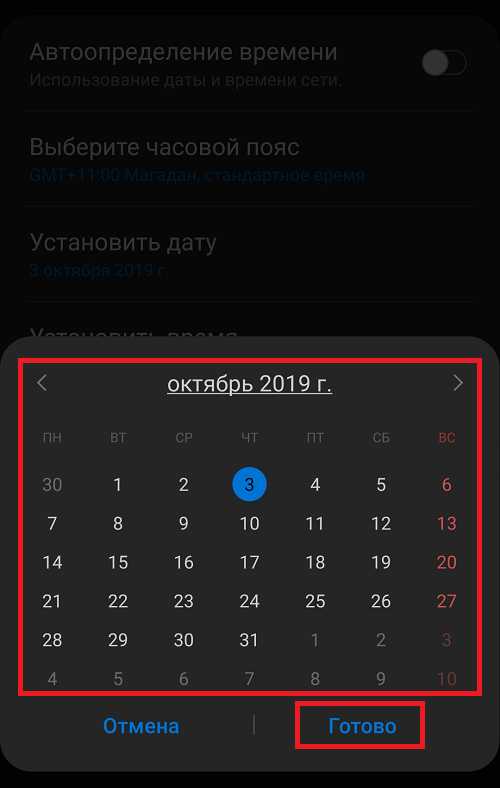
Здесь же можно выбрать часовой пояс.
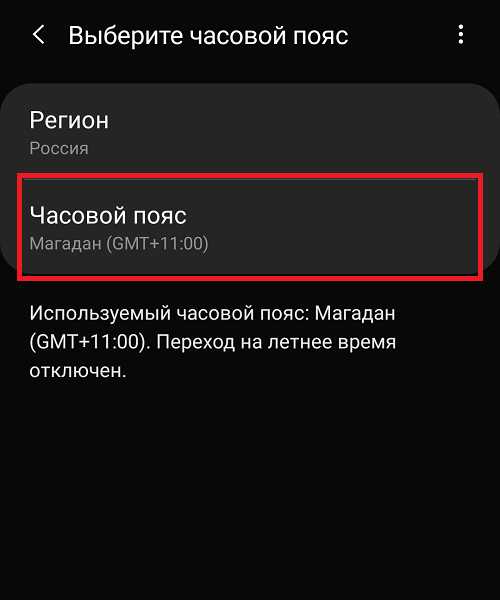
Для обратной синхронизацией с сетью при необходимости включите пункт «Автоопределение времени».
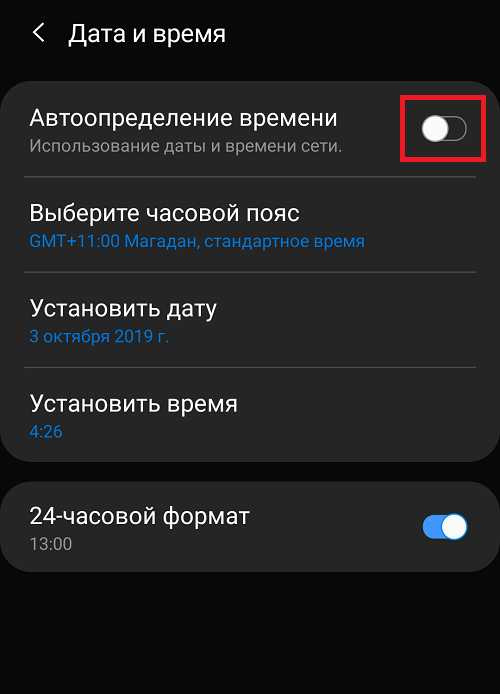
Все просто.
Друзья! Если наш сайт помог вам или просто понравился, вы можете помочь нам развиваться и двигаться дальше. Для этого можно:
- Оставить комментарий к статье.
Спасибо!
Как изменить дату и время на SAMSUNG Galaxy A50 ?, как на
Как изменить дату и время на SAMSUNG Galaxy A50?
- С телефона проведите вниз от верхнего края экрана, затем коснитесь значка шестеренки «Настройки».
- Прокрутите вниз до категории «Система». Он должен быть в нижней части страницы настроек.
- Коснитесь Дата и время. Он находится в верхней части страницы системы.
- Коснитесь параметра Дата и время автоматически.Это отключит автоматическую установку даты и времени, что позволит вам настроить их вручную.
- Коснитесь Установить дату. Откроется календарь и вы сможете выбрать дату.
- Вы также можете нажать Установить время. Вы можете настроить часы так, чтобы они считывали время, которое вы хотите видеть (включая текущее AM или PM, если вы не используете 24-часовое время), затем нажмите «Готово» или «Сохранить».
- При необходимости выберите часовой пояс. Если вы хотите выбрать часовой пояс, отличный от вашего текущего часового пояса, или если ваш текущий часовой пояс неверен, нажмите «Выбрать часовой пояс», а затем выберите часовой пояс.
- Включить 24-часовой формат времени. Если вы хотите, чтобы ваше время отображалось в 24-часовом формате, вы можете включить этот параметр, нажав серый переключатель.
Если вы нашли это полезным, нажмите на звездочку Google, поставьте лайк Facebook или подписывайтесь на нас на Twitter и Instagram
доля ТвитнутьКак изменить дату и время на {{brand}} {{model}}?
Рейтинг: 1.0 - 8 отзывовСтатьи
Как дезинфицировать мышь и клавиатуру? Что такое TikTok? Что такое Zoom Boom?Статьи
01 апр 2020
Как дезинфицировать мышь и клавиатуру?07 мая 2020
Что такое TikTok?25 мая 2020
Что такое Zoom Boom? Увидеть всеСвязанные вопросы:
-
Причины, по которым вам может потребоваться полная перезагрузка SAMSUNG Galaxy A50?
-
Как запустить удаленное управление компьютером / дублирование экрана в SAMSUNG Galaxy A50
-
Я забыл пароль безопасности для своего SAMSUNG Galaxy A50.Что я должен делать?
-
Безопасно ли отформатировать SAMSUNG Galaxy A50 с заводскими настройками?
-
Я забыл код блокировки экрана для SAMSUNG Galaxy A50. Что я должен делать?
-
Я забыл PIN-код для SAMSUNG Galaxy A50.Что я должен делать?
-
Как заставить SAMSUNG Galaxy A50 работать быстрее и быстрее реагировать?
-
Что удаляется из SAMSUNG Galaxy A50 во время аппаратного сброса?
-
Как сброс к заводским настройкам повлияет на SD-карту в SAMSUNG Galaxy A50?
-
Как сброс к заводским настройкам повлияет на мои очки и уровни в играх, установленных на SAMSUNG Galaxy A50?
-
Сброс заводских настроек приведет к удалению моего SAMSUNG Galaxy A50?
-
Как сброс к заводским настройкам повлияет на сообщения голосовой почты на моем SAMSUNG Galaxy A50?
-
Как сброс к заводским настройкам в точности работает в SAMSUNG Galaxy A50?
-
Что такое защита от сброса к заводским настройкам (FRP) на SAMSUNG Galaxy A50?
-
Как я могу удалить функцию FRP с моего телефона?
-
Какие возможности разработчика в SAMSUNG Galaxy A50
-
Как настроить распознавание лиц в SAMSUNG Galaxy A50?
-
Как оптимизировать аккумулятор в SAMSUNG Galaxy A50?
-
Как изменить имя устройства в SAMSUNG Galaxy A50?
-
Как настроить флэш-уведомление в SAMSUNG Galaxy A50?
-
Как изменить мелодию звонка для каждой SIM-карты в SAMSUNG Galaxy A50?
-
Как настроить шаблон вибрации в SAMSUNG Galaxy A50?
-
Как отключить местоположение в SAMSUNG Galaxy A50?
-
Как записывать звуки в SAMSUNG Galaxy A50?
-
Как подключить устройство Bluetooth к SAMSUNG Galaxy A50?
-
Как включить автоповорот в SAMSUNG Galaxy A50?
-
Как включить / выключить оптимизатор сцены камеры в SAMSUNG Galaxy A50?
-
Как включить / выключить сканирование QR-кодов в SAMSUNG Galaxy A50?
-
Как сохранить изображения в формате HEIF в SAMSUNG Galaxy A50?
-
Как изменить размер видео в SAMSUNG Galaxy A50?
-
Как включить HDR в SAMSUNG Galaxy A50?
-
Как включить / отключить эффект зеркала в SAMSUNG Galaxy A50?
-
Как включить / выключить теги местоположения в SAMSUNG Galaxy A50?
-
Как отключить водяной знак в SAMSUNG Galaxy A50?
-
Как сбросить настройки камеры в SAMSUNG Galaxy A50?
-
Как включить / выключить линии сетки в SAMSUNG Galaxy A50?
-
Как сохранить видео в формате HEFC в SAMSUNG Galaxy A50?
-
Как включить высококонтрастный текст в SAMSUNG Galaxy A50?
-
Как активировать вибрацию в мелодии звонка в SAMSUNG Galaxy A50?
-
Как установить и запустить GameBoy Games на SAMSUNG Galaxy A50?
-
Как разблокировать заблокированный SAMSUNG Galaxy A50 без учетной записи Google?
-
Как пропустить вход в Google после сброса на SAMSUNG Galaxy A50?
-
Что делать, если SAMSUNG Galaxy A50 заблокирован после сброса?
-
Когда выйдет League of Legends: Wild Rift?
-
Могу ли я сыграть в Leauge of Legends: Wild Rift на SAMSUNG Galaxy A50?
-
Какое изменение в Odin от старой к более новой версии?
-
Как скачать официальную прошивку Samsung?
-
Могу ли я установить Fortnite на SAMSUNG Galaxy A50?
-
Как скачать драйверы SAMSUNG Galaxy A50?
-
Как сбросить настройки приложения в SAMSUNG Galaxy A50?
-
Могу ли я активировать фильтр синего света на SAMSUNG Galaxy A50?
-
Как выполнить сканирование на вирусы SAMSUNG Galaxy A50?
-
Как выполнить оптимизацию скорости системы на SAMSUNG Galaxy A50?
-
Как вы можете изменить дату и время на SAMSUNG Galaxy A50?
-
Как изменить размер шрифта на SAMSUNG Galaxy A50?
-
Как установить драйверы SAMSUNG Galaxy A50 на компьютер с ОС Windows?
-
Как настроить будильник в SAMSUNG Galaxy A50?
-
Номер IMEI занесен в черный список.Что это означает?
-
Как проверить, находится ли SAMSUNG Galaxy A50 в черном списке?
-
Как включить светодиодное уведомление в SAMSUNG Galaxy A50?
-
Как найти руководство пользователя в SAMSUNG Galaxy A50?
-
Как изменить мелодию звонка в SAMSUNG Galaxy A50?
-
Как изменить время ожидания экрана в SAMSUNG Galaxy A50?
-
Как изменить словарь клавиатуры в SAMSUNG Galaxy A50?
-
Как активировать режим полета в SAMSUNG Galaxy A50?
-
Как использовать разделенный экран в SAMSUNG Galaxy A50?
-
Как записать экран в SAMSUNG Galaxy A50?
-
Как удалить историю интернета на Galaxy A50 SAMSUNG?
-
Как заблокировать SIM-карту на SAMSUNG Galaxy A50?
-
Как разблокировать SAMSUNG Galaxy A50?
-
Как активировать Messenger Dark Mode в SAMSUNG Galaxy A50?
-
Что мне следует сделать перед выполнением аппаратного сброса SAMSUNG Galaxy A50?
-
Когда TFT появится в SAMSUNG Galaxy A50?
-
Как изменить тему клавиатуры в SAMSUNG Galaxy A50?
-
Как включить / выключить высококонтрастный текст в SAMSUNG Galaxy A50?
-
Как добавить событие в календарь в SAMSUNG Galaxy A50?
-
Как проверить фоновые приложения в SAMSUNG Galaxy A50?
Как настроить Android на атомное время для идеальной синхронизации часов «Android :: Gadget Hacks
Для большинства телефонов Android системные часы устанавливаются с использованием протокола NITZ, который зависит от соединения с вашим оператором связи, чтобы гарантировать, что время синхронизируется. Проблема здесь в том, что эта функция не будет работать, когда вы находитесь за пределами диапазона сотовой связи, и часто сами операторы связи сталкиваются с техническими трудностями, из-за которых часы вашего телефона могут не синхронизироваться в минутах или даже часах.
Я лично сталкивался с этой проблемой несколько раз, и мне всегда хотелось, чтобы часы Android просто синхронизировались с официальными службами хронометража, такими как NTP или NIST. Что ж, благодаря недавнему обновлению популярного приложения для Android, это наконец-то может быть выполнено в более новых версиях Android, а это означает, что вы можете гарантировать, что ваши системные часы всегда синхронизируются с атомным временем.
Требование
Шаг 1. Установка ClockSync
Приложение, которое синхронизирует ваши системные часы с атомным временем, уместно называется ClockSync и доступно бесплатно в магазине Google Play.
Шаг 2: Установите параметры автоматической синхронизации
Когда вы впервые запустите ClockSync, вы, вероятно, заметите, что ваши системные часы уже по крайней мере на пару секунд не синхронизированы с атомным временем. В любом случае, начните с нажатия кнопки меню с тремя точками в верхней части экрана, а затем выберите параметр «Настройки». Отсюда вы можете изменить службу времени с помощью первого варианта, если хотите, но первое, что вы должны сделать, это поставить галочку в поле «Включить» под категорией Автоматическая синхронизация .
Отсюда есть дополнительные параметры для настройки процесса синхронизации по своему вкусу, но большинству пользователей должно быть достаточно оставить для них значения по умолчанию. Кроме того, чтобы ваши часы синхронизировались во время путешествия, установите флажок рядом с опцией «Определить часовой пояс».
Шаг 3. Синхронизируйте системные часы с атомным временем
Теперь, когда все параметры настроены по своему вкусу, вернитесь в главное меню ClockSync. Отсюда снова нажмите кнопку меню с тремя точками, но на этот раз выберите «Синхронизировать»."На этом этапе приложение запросит root-доступ, поэтому нажмите" Grant "во всплывающем окне запроса суперпользователя.
Как только вы это сделаете, вы заметите, что системное время идеально синхронизируется с Служба времени сообщает об атомном времени . Поскольку вы настроили приложение на автоматическое обновление системных часов, так будет и дальше при условии, что ваше устройство подключено к мобильным данным или Wi-Fi.
Обеспечьте безопасность соединения без ежемесячного счета .Получите пожизненную подписку на VPN Unlimited для всех своих устройств, сделав разовую покупку в новом магазине Gadget Hacks Shop, и смотрите Hulu или Netflix без региональных ограничений.
Купить сейчас (80% скидка)>
Обложка и скриншоты Далласа Томаса / Gadget Hacks .4 метода сброса телефона Samsung [решено]
Зачем нужно перезагружать устройство Samsung?
Существует несколько причин, по которым пользователь телефона Samsung захочет удалить данные со своего устройства. Например, если вы обнаружите, что приложения на телефоне либо зависают, либо вылетают из строя, устройство издает странные звуки или вообще не производит звука, тогда вам необходимо знать, что пора выполнить сброс настроек до заводских.
Другие причины включают проблемы при синхронизации с другими устройствами, а также при приеме и выполнении вызовов.При выполнении сброса к заводским настройкам вы можете удалить данные без возможности восстановления или восстановить их.
Часть 1. Резервное копирование данных перед сбросом настроек Samsung
Если вы выполните сброс настроек на своем смартфоне, планшете или заметке Samsung, вы удалите с устройства всю информацию, включая фотографии, видео, контакты и приложения. Резервное копирование данных позволяет пользователю устройства восстановить все свои приложения и данные после восстановления заводских настроек.

Есть разные способы сделать это.Вы можете выбрать резервное копирование данных и информации через учетную запись Google или Samsung Manager. После первой настройки устройства Android всегда обещает автоматически создать резервную копию всех данных в вашей учетной записи Google. Используя диспетчер Samsung, вы можете перенести всю информацию со своего телефона на компьютер.
Часть 2. Как сбросить телефон Samsung с нулевым восстановлением данных?
В некоторых случаях вам может потребоваться окончательно стереть все данные и информацию с вашего гаджета.Отличный пример такой ситуации - это когда владелец понимает, что очень много программного обеспечения для восстановления данных на рынке может помочь другим людям получить данные, которые они отформатировали и удалили.
Самый эффективный способ убедиться, что все с вашего телефона было безопасно стерто и не может быть восстановлено, - это использовать Android Data Eraser. Одним щелчком по этой программе вы удалите все со своего устройства. На данный момент это приложение считается одним из лучших на рынке, а это означает, что ваши данные будут защищены от взлома.
Советы : Android Data Eraser полностью совместим с Samsung Galaxy S9 + / S9 / S8 + / S8 / S7 / S6 / S5 / S4, Samsung Galaxy Note 9 / Note 9 Plus / Note 8 / Note 7 / Note 6 / Note 5 / Примечание 4, Samsung Galaxy J3 / J3 Pro, Samsung Galaxy A9 / A8 / A7 / A5 и т. Д.
При использовании ластика необходимо выполнить следующие действия:
* Шаг первый: Загрузите и установите на свой компьютер профессиональный ластик данных Android
С помощью этой программы пользователи Android могут узнать, как сбросить настройки телефона Samsung и полностью стереть информацию о конфиденциальности.
* Шаг второй: подключите устройство Samsung к компьютеру
Вам нужно будет использовать USB-кабель для подключения устройства и установки разъема MobileGo на ваше устройство, как будет предложено. В большинстве случаев телефон определяется автоматически. Если это не так, необходимо перезапустить программу.
* Шаг третий: выберите способ стирания
После этого нажмите кнопку «стереть все данные» на главном экране, и вы завершите процесс удаления.
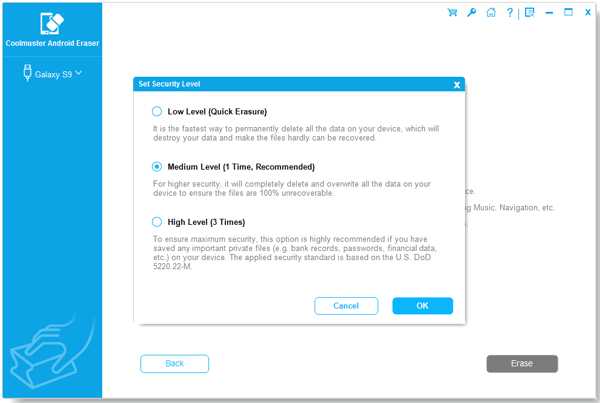
Часть 3. Как сделать жесткий сброс телефона Samsung?
Аппаратный сброс телефона необходим, когда экран пустой, зависает или не принимает какие-либо действия пальца пользователя. Кнопки телефона помогут вам получить доступ к прошивке. Перед тем как начать этот процесс, желательно выключить устройство, удерживая кнопку «Power» примерно десять секунд.
(1) Инструкции для большинства устройств Samsung Galaxy:
* Шаг первый: одновременно нажмите кнопку «Питание», кнопку «Домой» и «Увеличение громкости».А затем дождитесь появления экрана восстановления Android.
* Шаг второй: На этом экране нажимайте кнопку «Уменьшить громкость» до тех пор, пока не выберете заводские настройки или опцию очистки данных в зависимости от конкретного устройства, которое вы используете.
* Шаг третий: Сделав выбор, нажмите кнопку «Питание». Вариант «Да» появляется на экране предупреждения, и его можно выделить с помощью кнопки «Уменьшить громкость». Снова нажимаем кнопку "Power".
* Шаг четвертый: на появившемся экране восстановления Android выберите параметр «Перезагрузить систему сейчас».Нажатие на кнопку «Power» перезагрузит устройство, и процесс сброса будет завершен. Через несколько минут пользователь может настроить свое устройство.
(2) Инструкции для Galaxy S8, S8 + и Note 8
Эти инструкции могут сильно отличаться от инструкций для других устройств Galaxy. Выполните следующие действия после того, как вы «выключите» свое устройство.
* Шаг первый: удерживайте кнопки «Питание», «Увеличение громкости» и «Биксби» и одновременно нажимайте их, пока не появится журнал Samsung.
* Шаг второй: Нажимайте кнопку «Уменьшить громкость», пока не выберете вариант восстановления заводских настроек, а затем нажмите кнопку «Питание», чтобы принять его.
* Шаг третий: Нажмите кнопку «Уменьшить громкость», чтобы выделить вариант «Да», и нажмите кнопку «Питание», чтобы подтвердить его.
* Шаг четвертый: На экране восстановления Android нажатие кнопки «Power» перезагрузит телефон.
Вам может понравиться : Руководство по переносу файлов Android на внешний жесткий диск
Часть 4.Как восстановить заводские настройки устройства Samsung?
Восстановление заводских настроек на любом устройстве Samsung - это процесс, который включает в себя несколько шагов.
* Шаг первый: откройте значок «Приложения» на главном экране и проводите пальцем по экрану, пока не найдете экран «Настройки». Этот экран содержит список категорий.
* Шаг второй: найдите экран «Общее управление», нажмите «Сброс» и нажмите кнопку «Сброс заводских данных». Нажмите «Сбросить», а затем «Удалить все».
Вам также может понравиться:
[Factory Reset Android] 2 способа восстановить Android до заводских настроек
Восстановление данных Samsung после заводских настроек
Часть 5.Как сбросить телефон Samsung, если он заблокирован?
Каждый может забыть пароль своего телефона. Блокировка телефона была бы кошмаром для всех, и именно поэтому многие люди ищут способы сбросить свой заблокированный телефон Samsung, если они забыли пароль.
* Шаг первый: выключите устройство
* Шаг второй: Загрузите телефон Samsung в режим восстановления. Для этого нажмите одновременно кнопки «Увеличение громкости», «Домой» и «Питание» примерно на десять секунд.Не отпускайте телефон, когда он вибрирует.
* Шаг третий: В меню режима восстановления на экране нажмите кнопку «Уменьшить громкость» или «Вверх», чтобы выбрать параметр «Сброс заводских данных». Нажмите кнопку «Power», чтобы подтвердить этот выбор.
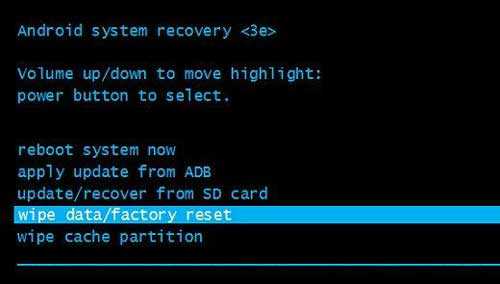
* Шаг четвертый: Выберите вариант «Да - удалить все данные пользователя», чтобы начать процесс сброса. Перезагрузите телефон, чтобы увидеть новую версию экрана с просьбой установить пин-код или шаблон.
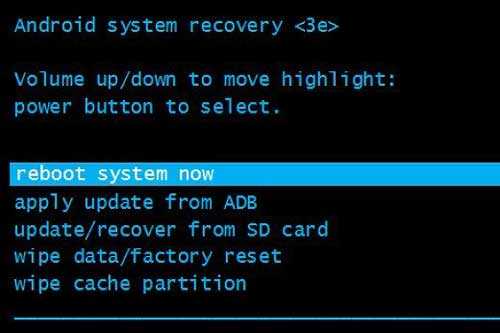
Статьи по теме:
Как рутировать телефон Android?
Легко и безопасно продавать старые телефоны Android
Как навсегда стереть данные на Samsung без восстановления
Как полностью удалить резервную копию на телефоне Android [Исправлено]
[решено] Как исправить неисправный телефон Android без потери данных?
Восстановление потерянных журналов вызовов с телефона Android
.
android - Установка системного времени ROOTED телефона
Переполнение стека- Около
- Товары
- Для команд
- Переполнение стека Общественные вопросы и ответы
- Переполнение стека для команд Где разработчики и технологи делятся частными знаниями с коллегами
- Вакансии Программирование и связанные с ним технические возможности карьерного роста
- Талант Нанимайте технических специалистов и создавайте свой бренд работодателя